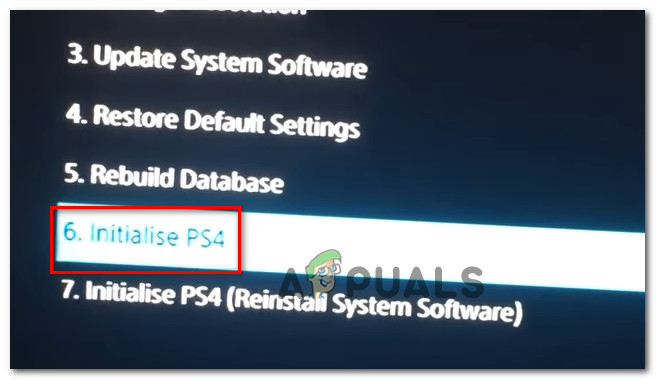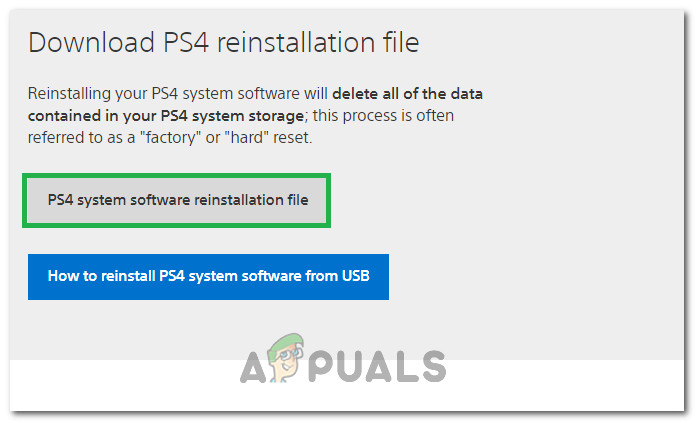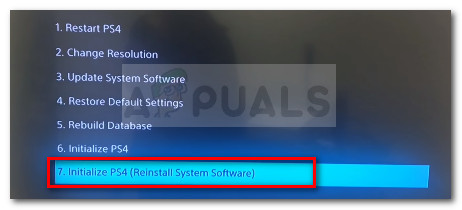সমস্যাটি সমাধান করার জন্য অনেকগুলি উপায় নেই তবে আমরা নীচে যেগুলি নীচে উপস্থাপন করব তা যদি আপনি নির্দেশাবলী সাবধানতার সাথে অনুসরণ করেন তবে সমস্যাটি প্রায় অবশ্যই সমাধান করবে solve
PS4 ত্রুটি সিই -34788-0 এর কারণ কী?
এই সমস্যার সর্বাধিক সাধারণ কারণটি হ'ল একটি ত্রুটিযুক্ত আপডেট ফাইল যা আপনি আপনার কনসোলের জন্য স্বয়ংক্রিয়ভাবে ডাউনলোড করেছেন বা আপনি কোনও USB স্টোরেজ ডিভাইস ব্যবহার করে ম্যানুয়ালি ইনস্টল করার চেষ্টা করেছেন এবং এটির কারণে কালো পর্দা সাধারণ বুটআপের পরিবর্তে। ভাগ্যক্রমে, পিএস 4 সিস্টেমটি একটি ইউএসবি ডিভাইসে পুরোপুরি পুনরায় ডাউনলোড করে সেখান থেকে পুনরায় ইনস্টল করার মাধ্যমে সমাধান করার একটি উপায় রয়েছে।
আর একটি বিষয় যা সমস্যার সমাধান করতে পারে তা হ'ল হার্ড পুনরায় সেট করা। এটি কম পরিস্থিতিতে কাজ করে তবে এটি একটি শট দেওয়ার মতো কারণ এটি উপরের পদ্ধতির চেয়ে এক মিনিট সময় নেয়।
সমাধান 1: আপনার প্লেস্টেশন 4 একটি হার্ড রিসেট দিন
কোনও প্লেস্টেশন 4 ডিভাইসটিকে পুনরায় সেট করা বিস্মিত হতে পারে এবং আমরা আপনাকে সুপারিশ করার পরামর্শ দিই যে আপনি আপডেট করার চেষ্টা করার সময় পিএস 4 ত্রুটি সিই -34788-0 পেলে তা চেষ্টা করে দেখুন। পুরো সিস্টেমটি ম্যানুয়ালি পুনরায় ইনস্টল করার চেষ্টা না করে এটি সহজেই সমস্যার সমাধান করতে পারে এবং এটি কেবল এক মিনিট সময় নিতে পারে।
এর সম্পূর্ণ প্রভাব অর্জন করতে দয়া করে নীচের পদক্ষেপগুলি সাবধানে অনুসরণ করুন PS4 পুনরায় সেট করা এবং আমরা আশা করি আপনি কাজ শেষ হওয়ার পরে আর ত্রুটি দেখতে পাবেন না!
- এক্সবক্স কনসোলের সামনের অংশে পাওয়ার বোতামটি টিপুন এবং ধরে রাখুন যতক্ষণ না এটি পুরোপুরি বন্ধ হয়ে যায়।
- PS4 এর পিছন থেকে পাওয়ার প্লাগ আনপ্লাগ করুন। কোনও অবশিষ্ট শক্তি নেই তা নিশ্চিত করার জন্য PS4- এ পাওয়ার বোতামটি টিপুন এবং ধরে রাখুন এটি প্রকৃতপক্ষে ক্যাশে পরিষ্কার করবে এবং PS4 কে বর্তমান থেকে নিষ্কাশন করবে। আপনি এটি কয়েক মিনিটের জন্য সংযোগ বিচ্ছিন্ন রেখে দিয়েছেন তা নিশ্চিত করুন।

পিএস 4 আনপ্লাগ করুন
- পাওয়ার ইটের পিছনে প্লাগইন করুন এবং তার রঙ সাদা থেকে কমলাতে পরিবর্তন করতে পাওয়ার ইটের উপর অবস্থিত আলোর জন্য অপেক্ষা করুন।
- আপনি সাধারণভাবে যেমন করেন তেমন পিএস 4 টি চালু করুন এবং PS3 ত্রুটি সিই -34788-0 এখনও কনসোলটি শুরু করার পরে প্রদর্শিত হবে কিনা তা পরীক্ষা করে দেখুন।
সমাধান 2: ম্যানুয়ালি আপডেট হওয়া সিস্টেমটি ইনস্টল করুন
হার্ড রিসেট পদ্ধতিটি যদি কাজ না করে তবে সমস্যাটি সমাধানের এটি আপনার একমাত্র পদ্ধতি হতে পারে যেহেতু অগণিত ব্যবহারকারীরা বলেছিলেন যে তারা তাদের অফিসিয়াল ওয়েবসাইট থেকে পিএস 4 এর জন্য সম্পূর্ণ সেটআপ ডাউনলোড করার পরে এবং এটি একটি ইউএসবি ডিভাইস ব্যবহার করে ইনস্টল করার পরে ত্রুটি বার্তাটি অদৃশ্য হয়ে যায়।
এই পদ্ধতির একটি বড় ক্ষতি রয়েছে এবং এটি হ'ল আপনি আপনার ব্যক্তিগত ডেটা হারাবেন। যেহেতু সম্ভবত এটিই সমস্যা সমাধানের একমাত্র উপায়, আপনি হয়ত এই তথ্যটি মেনে নিতে চাইবেন যে আপনি আপনার ডেটা হারাতে চলেছেন বা এই প্রথম পদক্ষেপের সেটটি অনুসরণ করে একটি হার্ড রিসেট করার আগে আপনি এটি ব্যাক আপ করতে পারেন।
- আপনার একটি ইউএসবি স্টোরেজ ডিভাইস FAT বা exFAT হয় ফর্ম্যাট করা প্রয়োজন। ইউএসবি পোর্টে ডিভাইসটি পুরোপুরি .োকানোর বিষয়ে নিশ্চিত হন। কিছু ডিভাইস আকৃতি বা ডিজাইনের কারণে সামঞ্জস্যপূর্ণ নয়।
- আপনার পিএস 4 এর ফাংশন স্ক্রীন থেকে, সেটিংস নির্বাচন করুন এবং সিস্টেম> ব্যাক আপ এবং পুনরুদ্ধারে নেভিগেট করুন। নতুন স্ক্রীন থেকে ব্যাক আপ পিএস 4 বিকল্পটি চয়ন করুন।

ব্যাকআপ এবং পুনঃস্থাপন
- অ্যাপ্লিকেশন সংরক্ষণ বিভাগে একটি চেকমার্ক যুক্ত করতে এক্স টিপুন।
- আপনার PS4 এখন পুনঃসূচনা করবে এবং আপনি সংরক্ষণ করা সমস্ত ডেটা স্থানান্তর করবে। ডেটার পরিমাণের উপর নির্ভর করে এটি কয়েক ঘন্টা সময় নিতে পারে, এক দিনের চেয়ে আরও বেশি সময় নেয়।
এই সামান্য সমস্যার যত্ন নেওয়ার পরে, আপনি যেতে পারেন এবং PS4 অফিসিয়াল ওয়েবসাইট থেকে ডাউনলোড করা ফাইলটি ব্যবহার করে PS4 রিসেট করতে পারেন। ফাইলটি সংরক্ষণ করতে আপনার এখনও অন্য একটি USB স্টোরেজ ডিভাইস ব্যবহার করতে হবে যা প্রায় 900MB হওয়া উচিত।
- আপনার কম্পিউটারটি চালু করুন এবং 'PS4' নামে একটি ফোল্ডার তৈরি করুন। সেই ফোল্ডারটি খুলুন এবং 'UPDATE' নামে একটি ফোল্ডার তৈরি করুন।
- প্লেস্টেশনের অফিসিয়াল ওয়েবসাইট থেকে আপনার পিএস 4 এর জন্য আপডেট ফাইলটি ডাউনলোড করুন এবং এটি সবেমাত্র তৈরি করা আপডেট ফোল্ডারে নিয়ে যান। 'PS4UPDATE.PUP' ফাইলটির নাম দিন। আপনি এটিতে নেভিগেট করে সর্বশেষ আপডেট ফাইলটি ডাউনলোড করতে পারেন অবস্থান । নীচে স্ক্রোল করুন এবং 'সিস্টেম সফ্টওয়্যারটির একটি নতুন ইনস্টলেশন সম্পাদন করুন' এ ক্লিক করুন। ডাউনলোড বোতামটি সনাক্ত করুন।

সিস্টেম ফাইল ডাউনলোড করা হচ্ছে
- আপনার নিজের কম্পিউটারে তৈরি করা পুরো PS4 ফোল্ডারটি আপনার নিজের USB স্টোরেজ ডিভাইসের রুট ফোল্ডারে সরান। আপনার ইউএসবি ড্রাইভে কমপক্ষে 320 এমবি খালি জায়গা রয়েছে তা নিশ্চিত করুন। আপনার প্লেস্টেশন 4 এ ইউএসবি ড্রাইভটি সংযুক্ত করুন।
- আপনার PS4 চালু করুন, ফাংশন স্ক্রিনে নেভিগেট করতে প্লেস্টেশন বোতামটি ক্লিক করুন এবং তারপরে সেটিংস >> সিস্টেম সফ্টওয়্যার আপডেট খুলুন।

PS4 সিস্টেম সফ্টওয়্যার আপডেট
- আপনি যদি ফোল্ডার এবং ফাইলগুলির নাম সঠিকভাবে রেখে থাকেন তবে PS4- এ স্বয়ংক্রিয়ভাবে আপডেট ফাইলগুলি সনাক্ত করা উচিত। কেবলমাত্র এগিয়ে যাওয়ার জন্য পর্দার নির্দেশাবলী অনুসরণ করুন। ফাইলটি যদি স্বীকৃত না হয় তবে আপনি আগের ধাপগুলিতে ফোল্ডারগুলি সঠিকভাবে রেখেছেন এবং রেখেছেন কিনা তা পরীক্ষা করে দেখুন।
এই পদ্ধতির শেষ ধাপটি আপনার গেম এবং ব্যবহারকারীর সেটিংসের জন্য আপনি তৈরি ব্যাকআপটি পুনরুদ্ধার করে actually আপনি সফ্টওয়্যারটি পুনরায় সেট করার পরে এটি সহজেই করা যায় যাতে আপনার ডেটা হারানোর বিষয়ে চিন্তা করা উচিত নয়।
- গেম ফাইলগুলিকে সিস্টেমে ব্যাকআপ দেওয়ার জন্য আপনি যে ইউএসবি স্টিকটি ব্যবহার করেছেন তা সংযুক্ত করুন।
- প্লেস্টেশন 4 হোম মেনুতে ফাংশনগুলির পর্দা থেকে, সেটিংস> অ্যাপ্লিকেশন সেভ ডেটা ম্যানেজমেন্ট> ইউএসবি স্টোরেজ ডিভাইসে সংরক্ষিত ডেটা> সিস্টেম স্টোরেজে ডাউনলোড নির্বাচন করুন। একটি শিরোনাম নির্বাচন করুন।

সিস্টেম স্টোরেজে ডাউনলোড করুন
- আপনি অনুলিপি করতে চান এমন সংরক্ষিত ডেটার জন্য চেকবক্সে একটি চেকমার্ক যুক্ত করতে এক্স টিপুন এবং তারপরে অনুলিপিটি নির্বাচন করুন। ফাইলগুলি ঠিক সেখানে থাকা উচিত।
সমাধান 3: পিএস 4 ডাটাবেস পুনরুদ্ধার করুন
ডাটাবেস পুনর্নির্মাণ PS4- এ সম্পূর্ণ সমস্যার সমাধান করতে পারে এবং এটি প্রচুর জায়গা খালি করতে পারে এবং বেশিরভাগ সমস্যা সমাধান করতে পারে। এটি ডিস্ক ড্রাইভ পরিষ্কারের পরে সমস্ত সামগ্রীর একটি নতুন ডাটাবেস তৈরি করে। গ্রাউন্ড আপ থেকে PS4 এর ডেটাবেস পুনর্নির্মাণের জন্য নীচের পদক্ষেপগুলি অনুসরণ করুন।
- সামনের প্যানেলে পাওয়ার বোতাম টিপুন এবং পিএস 4 সিস্টেমটি বন্ধ করুন। পাওয়ার ইন্ডিকেটরটি বন্ধ হওয়ার আগে কয়েক সেকেন্ডের জন্য জ্বলজ্বল করে।
- PS4 সিস্টেমটি বন্ধ করার পরে আবার পাওয়ার বাটনটি টিপুন। আপনি একবার বোতামের শব্দ শুনতে পাবে একবার আপনি বোতামটি টিপুন এবং দ্বিতীয় বীপটি সেকেন্ডের পরে সাত সেকেন্ড পরে। আপনি যখন দ্বিতীয় বিপের শব্দ শোনেন তখন বোতামটি ছেড়ে দিন।
- এর পরে, সংযুক্ত করুন ডুয়াল শক ঘ ইউএসবি তারের সাথে বেতার নিয়ামক। তারপরে নিয়ামকটিতে পিএস বোতাম টিপুন।
- নির্বাচন করুন 'ডেটাবেস পুনর্নির্মাণ' মেনু থেকে অপশনটি কন্ট্রোলারের উপরের বাটনটি টিপুন।

- এটি এগিয়ে যাওয়ার কয়েক সেকেন্ড অপেক্ষা করুন এবং তারপরে ত্রুটিটি সমাধান হয়েছে কিনা তা পরীক্ষা করে দেখুন।
- যদি সমস্যাটি স্থির না হয়ে যায় এবং PS4 পুনরায় চালু হওয়ার পরে নিয়মিত মোডে ফিরে আসে তবে প্রথমে PS4 সিস্টেমটি ম্যানুয়ালি আপডেট করার চেষ্টা করুন বা PS4 হার্ড রিসেট করুন।
সমাধান 4: সম্পূর্ণরূপে PS4 শুরু করুন
যদি আপনার PS4 ক্রমাগত ক্র্যাশ করে যা বেশ কয়েকটি বিভ্রান্তি ও ত্রুটিগুলির ফলস্বরূপ হয় তবে আপনি নিজের ডিভাইসে সম্পূর্ণ সূচনা করতে পারেন। এটি ডিভাইসটিকে সঠিক কাজের ক্রমে ফিরিয়ে আনবে এবং এটিকে আবার ত্রুটি থেকে রোধ করবে। তবে প্লে স্টেশন সম্পূর্ণরূপে আরম্ভ করা কনসোল থেকে ডেটা মুছতে পারে। সুতরাং সাবধান হন এবং একটি সূচনা করার আগে আপনার কনসোলটির ব্যাকআপ নেওয়ার চেষ্টা করুন যাতে আপনার চিত্র, ভিডিও এবং আরও অনেক কিছু সহ মুছে ফেলা থেকে রক্ষা পাওয়া যায়। পিএস 4 শুরু করার জন্য প্রস্তাবিত উপায়টি নিরাপদ মোডের মাধ্যমে হয় তাই আমাদের প্রথমে এটিতে বুট করতে হবে। যে জন্য:
- পিএস 4 বন্ধ করতে সামনের প্যানেলে পাওয়ার বোতাম টিপুন। এর পরে, পাওয়ার সূচকটি বন্ধ হওয়ার আগে কয়েক সেকেন্ডের জন্য জ্বলজ্বল করে।
- PS4 সিস্টেমটি বন্ধ করার পরে, আবার পাওয়ার বাটনটি টিপুন এবং ধরে রাখুন। আপনি একবার বোতামের শব্দ শুনতে পাবে একবার আপনি বোতামটি টিপুন এবং দ্বিতীয় বীপটি সেকেন্ডের পরে সাত সেকেন্ড পরে। আপনি যখন দ্বিতীয় বিপের শব্দ শোনেন তখন বোতামটি ছেড়ে দিন।
- এর পরে, সংযুক্ত করুন ডুয়াল শক ঘ ইউএসবি তারের সাথে বেতার নিয়ামক। তারপরে নিয়ামকটিতে পিএস বোতাম টিপুন।
- নির্বাচন করুন “ PS4 বিকল্পটি আরম্ভ করুন ”তালিকা থেকে।
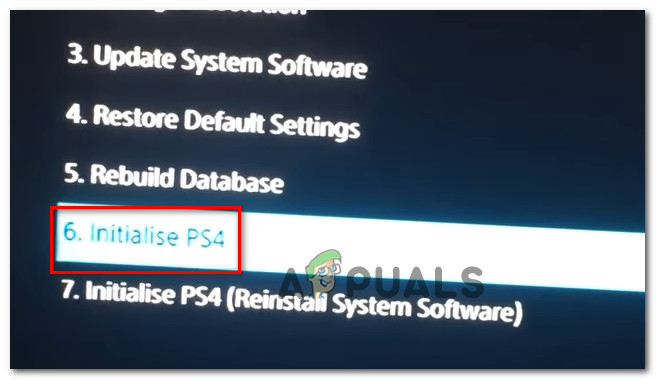
পিএস 4 শুরু করুন
- আপনার প্লেস্টেশনটি আরম্ভ না হওয়া পর্যন্ত অপেক্ষা করুন এবং প্রক্রিয়াটি শেষ করার পরেও সমস্যাটি স্থির থাকে কিনা তা পরীক্ষা করে দেখুন।
সমাধান 5: PS4 হার্ডড্রাইভ ফর্ম্যাট করুন
এই ত্রুটি দেখা দেওয়ার পিছনে অন্যতম প্রধান কারণ হ'ল ড্রাইভের ত্রুটি বা বিচ্যুতি। এর ফলে কিছু সমস্যা ও ত্রুটি হতে পারে যা মোকাবেলায় সমস্যা হতে পারে। আপনি সর্বদা PS4 হার্ড ড্রাইভকে একটি নতুনতে আপগ্রেড করার চেষ্টা করতে পারেন তবে পুরানোটিও মেরামত করতে পারে। যদি PS4 হার্ড ড্রাইভটি খারাপ খাত নিয়ে গঠিত তবে এটি ডেটা দুর্নীতির দিকে নিয়ে যেতে পারে এবং পুরো সিস্টেমটি ভেঙে যেতে পারে। আপনার হার্ড ড্রাইভটি এমন কিছু খারাপ সেক্টর রয়েছে যেখানে সর্বোত্তম ডেটা সঞ্চয় করা সম্ভব নয় যেখানে সঠিকভাবে কাজ করার মতো শোনা যায়। এই সমস্যাটির একটি প্রতিকার হ'ল আপনার ডেটা ব্যাক আপ করার চেষ্টা করা কারণ একাধিক অনুলিপি তৈরি করা একমাত্র উপায় যা আপনার হার্ড ড্রাইভের ডেটাটিকে দুর্নীতিগ্রস্থ হওয়ার এবং বিচ্ছিন্ন হওয়ার থেকে রোধ করা যেতে পারে। PS4 হার্ড ড্রাইভের খারাপ সেক্টরগুলি অপসারণ করতে আপনি কোনও পিসির সাথে এটি সংযোগ স্থাপন করতে পারেন এবং কোনও ত্রুটিযুক্ত বিভাজন থেকে মুক্তি পেতে এবং খারাপ ক্ষেত্রগুলি সরাতে এটি সম্পূর্ণরূপে ফর্ম্যাট করতে পারেন। এগুলি ছাড়াও, আপনি শারীরিকভাবে এই চিহ্নটি পৌঁছেছে কিনা তা নিশ্চিত করার জন্য আপনি একটি হার্ড ড্রাইভ মনিটরিং সফ্টওয়্যার দিয়ে এর স্বাস্থ্য পরীক্ষা করতে পারেন।
এছাড়াও, আপনি যদি কম্পিউটারে একটি বাহ্যিক ইউএসবি বা হার্ড ড্রাইভ ব্যবহার করে থাকেন তবে এটির জন্য আপনাকে চেষ্টা করার চেষ্টা করুন এবং এটি ফর্ম্যাট করুন কারণ এটি কখনও কখনও কিছু দূষিত ক্ষেত্রও থাকতে পারে। প্লেস্টেশন 4 এ একটি সফ্টওয়্যার আপডেট ইনস্টল করার আগে, বাহ্যিক হার্ডড্রাইভ বা ইউএসবি সংযুক্ত থাকলে পুনরায় সেট করার চেষ্টা করুন।
সমাধান 6: পিএস 4 ফার্মওয়্যারটি পুনরায় ইনস্টল করুন
আপনি যদি আপনার PS4 পরবর্তী সিস্টেম ফার্মওয়্যারের সাথে আপডেট করতে চান তবে আপনি প্লে স্টেশন ওয়েবসাইট ব্যবহার করে এটি ডাউনলোড করতে পারেন। আপনি এখান থেকে আপডেট ফাইলটি পেতে পারেন তবে কখনও কখনও পিএস 4 আপডেটের পরে অপারেটিং সিস্টেমটি সঠিকভাবে সনাক্ত করতে সক্ষম হয় না এবং ত্রুটি বার্তা প্রদর্শিত হয়। অতএব, আপনি যদি আপনার হার্ডড্রাইভ প্রতিস্থাপন করেছেন তবে ওএস অনুকূলভাবে কাজ করছে কিনা তা নিশ্চিত করতে আপনাকে প্লেস্টেশন ওয়েবসাইট থেকে সিস্টেম সফ্টওয়্যারটি পুরোপুরি পুনরায় ইনস্টল করতে হবে। যে জন্য:
- এটি দেখুন প্লেস্টেশন ওয়েবসাইট এবং পুনরায় ইনস্টলেশন ফাইলের ডাউনলোড লিঙ্কটি সন্ধান করুন।
- 'ডাউনলোড করার জন্য বিকল্পটিতে ক্লিক করুন' PS4 সিস্টেম সফ্টওয়্যার পুনরায় ইনস্টলেশন ফাইল '।
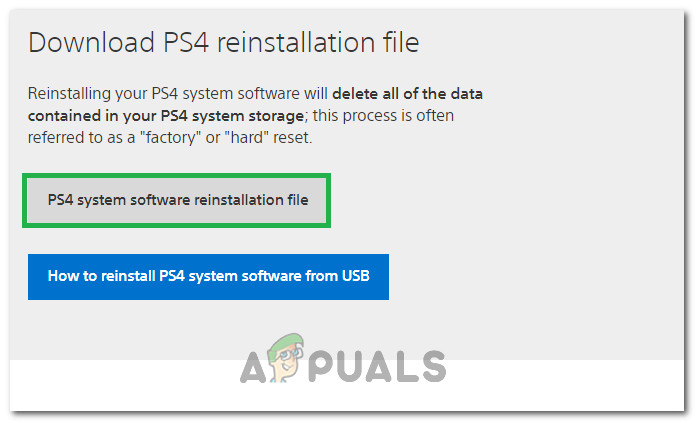
PS4 পুনরায় ইনস্টলেশন ফাইল ডাউনলোড করা হচ্ছে
- বিকল্পটিতে ক্লিক করার পরে ডাউনলোডটি শুরু করা উচিত।
- ডাউনলোড শেষ হওয়ার জন্য অপেক্ষা করুন এবং ফাইলের আকারগুলি পরীক্ষা করে আপনার ফাইলটি নিশ্চিত করুন। আমরা পূর্বে ডাউনলোড এবং ইনস্টল করা আপডেট ফাইলটি কিছুটা কাছাকাছি হবে 300 এমবি যদিও সম্পূর্ণ ইনস্টল ফাইলের আকারটি আরও নিকটতর হবে 800 এমবি।
- এই ফাইলটি এমন একটি USB ড্রাইভের ভিতরে রাখুন যা ফর্ম্যাট করা হয় চর্বি 32 ফর্ম্যাট করুন এবং নিশ্চিত করুন যে উপরের সমাধানটিতে আমরা আপডেট ফাইলটি রেখেছিলে আপনি এটি স্থাপন করেছেন।
- পিএস 4 বন্ধ করতে সামনের প্যানেলে পাওয়ার বোতাম টিপুন। এর পরে, পাওয়ার সূচকটি বন্ধ হওয়ার আগে কয়েক সেকেন্ডের জন্য জ্বলজ্বল করে।
- PS4 সিস্টেমটি বন্ধ করার পরে, আবার পাওয়ার বাটনটি টিপুন এবং ধরে রাখুন। আপনি একবার বোতামের শব্দ শুনতে পাবে একবার আপনি বোতামটি টিপুন এবং দ্বিতীয় বীপটি সেকেন্ডের পরে সাত সেকেন্ড পরে। আপনি যখন দ্বিতীয় বিপের শব্দ শোনেন তখন বোতামটি ছেড়ে দিন।
- এর পরে, সংযুক্ত করুন ডুয়াল শক ঘ ইউএসবি তারের সাথে বেতার নিয়ামক। তারপরে নিয়ামকটিতে পিএস বোতাম টিপুন।
- একবার আপনি এটিটি সম্পন্ন করার পরে এবং নিরাপদ মোডে বুট করার পরে, ' পিএস 4 শুরু করুন (সিস্টেম সফ্টওয়্যার পুনরায় ইনস্টল করুন) ”বিকল্প।
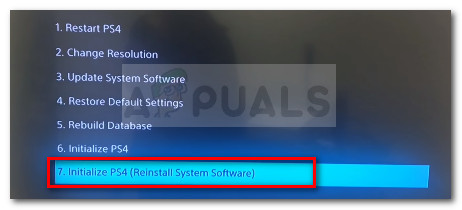
PS4 আরম্ভ এবং পুনরায় চালু করুন এবং সফ্টওয়্যার আপডেট পুনরায় ইনস্টল করুন
- ইউএসবি থেকে ইনস্টল করুন বিকল্পটি নির্বাচন করুন এবং প্লেস্টেশন 4 এর সম্পূর্ণ সফ্টওয়্যারটি একটি ইউএসবি থেকে পুনরায় ইনস্টল করতে অন-স্ক্রীন নির্দেশাবলী অনুসরণ করুন।
- চেক স্ক্র্যাচ থেকে সফ্টওয়্যারটি পুনরায় ইনস্টল করার পরেও এই সমস্যাটি এখনও থেকে যায় কিনা তা দেখার জন্য।